Windows10电脑如何清理C盘空间的垃圾文件?
Admin 2021-04-08 群英技术资讯 1252 次浏览

我们知道如果电脑C盘空间越来越小,对于电脑的运行速度是有很大影响的,所以我们需要清理C盘的垃圾文件来释放C盘空间。但是C盘存储很多重要的系统文件,一旦删除对用户电脑的影响是很大的,那么究竟哪些文件是能够删除的呢?要如何清理C盘空间的垃圾文件?下面以win10系统电脑为例,下文配有详细的图文步骤,大家能够按照以下操作来清理。
1、手动查找删除打开我的电脑,找到我的电脑C盘。查看可用空间;
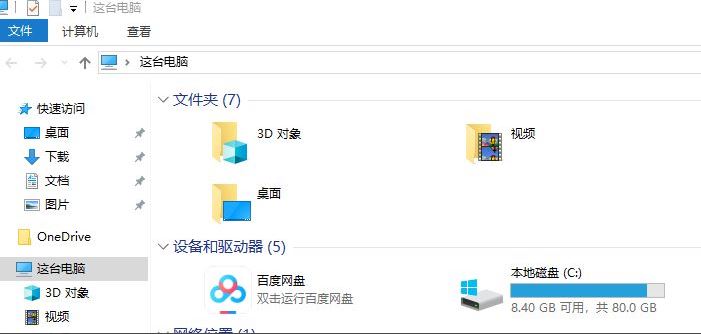
2、打开文件夹的隐藏选项,显示文件夹。C盘里面文件夹,不常用的,如下载的文件可以删除。

3、查看文件夹大小若文件夹比较多,可以使用Folder size文件夹查看器。看看是哪个文件夹比较大,把不要的文件删除。

4、系统清理垃圾其实系统的垃圾文件,windows本身就给了一个清理的功能查看C盘属性。点击 垃圾清理;

5、进入系统垃圾清理菜单,点击选择需要删除的垃圾文件。

6、可以释放系统的垃圾文件,安全可靠。

以上就是win10系统电脑清理C盘空间垃圾文件的操作步骤介绍,希望能帮助到大家。

免责声明:本站发布的内容(图片、视频和文字)以原创、转载和分享为主,文章观点不代表本网站立场,如果涉及侵权请联系站长邮箱:mmqy2019@163.com进行举报,并提供相关证据,查实之后,将立刻删除涉嫌侵权内容。
猜你喜欢
-
win10电脑中进行切换窗口的快速方法是什么?
其实在win10系统中,有着很多的快捷键可以方便的使用的,有着超多强大的功能和黑科技,用快捷键能够很方便的打开,但是很多的用户们都不清楚这些快捷键都是什么,快来看看详细的快捷键介绍吧
-
win10依赖服务或组不能启动的问题如何处理好
win10依赖服务或组无法启动的解决方法:1、按【win+r】组合键打开运行,输入msconfig,点击确定;2、切换到服务选项卡,点击全部启用;3、点击重新启动,等待电脑重启成功即可。
-
win10中连接无线鼠标没反应是怎么回事
不少用户反应win10无线鼠标右键没反应怎么办?本文就为大家带来了win10无线鼠标右键没反应解决方法,需要的朋友一起看看吧
-
Win10任务栏图标点击不开的怎么办,有什么解决方案
Win10任务栏图标点击没反应怎么办?Win10系统任务栏图标不能点击,该怎么办呢?下面我们就来看看win10任务栏图标点击无效的解决办法,详细请看下文介绍
-
win10中命令提示符实现系统修复的方法是什么
win10中命令提示符实现系统修复的方法是什么?我们的电脑在安装了win10操作系统之后,有的小伙伴们在使用电脑的过程中可能就会出现一些小的故障,需要用到命令提示符来对损坏的系统进行修复。具体的使用方法,就来看看吧~
成为群英会员,开启智能安全云计算之旅
立即注册Copyright © QY Network Company Ltd. All Rights Reserved. 2003-2020 群英 版权所有
增值电信经营许可证 : B1.B2-20140078 粤ICP备09006778号 域名注册商资质 粤 D3.1-20240008





